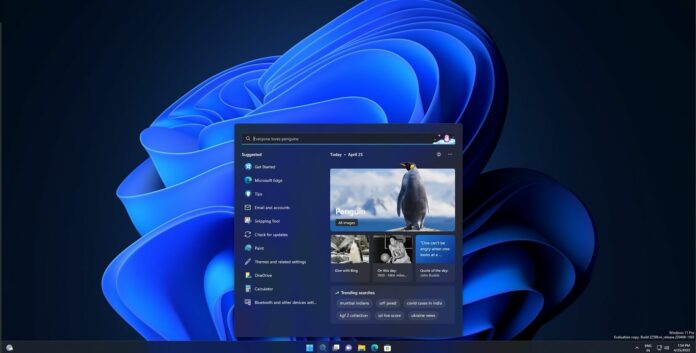
Windows 11 Build 25120 现在可在 Dev Channel 中使用,它不具有开创性的功能,但它支持出现在桌面上的新的实验性“搜索栏”。Build 25120 显然是明年代号为“Sun Valley 3”的功能更新 23H2 版本的一部分。
如前所述,Windows 11 Build 25120 不是一个大版本,但有一些质量改进和错误修复。例如,有一项新的实验性功能可让您直接从桌面浏览 Bing 网络搜索。
微软此前曾表示,开发频道现在有资格接收可能永远不会发布的新功能和体验。那是因为微软想尝试
“不同的概念并获得反馈”。在这个特定的预览版本中,现在可以在桌面上访问小部件面板中的搜索栏。

您可以通过右键单击桌面从桌面上删除搜索框,然后您需要在上下文菜单的“显示更多选项”选项中切换“显示搜索”选项。
微软表示:“我们很高兴得知您对此交互模型的反馈,因此如果您收到此实验,请使用反馈中心提供反馈。”
Windows 11 Build 25120 改进和修复
Windows 11 的新功能建议操作再次更新,现在将显示更多日期和时间格式的建议。对于那些不知道的人,Windows 11 的建议操作可让您通过根据所选文本推荐应用程序来轻松执行任务。
例如,如果您在 Teams 应用程序中选择一个日期,您将获得打开 Outlook 日历的建议。预览更新还提高了该功能的整体性能和可靠性。
Windows 11 Build 25120 中的其他修复:
- 微软修复了一个可能导致设置应用程序崩溃的问题。
- 在从快速设置的 Wi-Fi 部分启用 Wi-Fi 后,Microsoft 正在提高 Wi-Fi 网络的性能。
- Microsoft 修复了导致性能页面上出现一些不可读文本的问题。
- Microsoft 修复了一个可能导致 Windows 更新失败的问题。
- 微软修复了一个导致进度轮动画卡顿的错误。
Microsoft 知道一个已知问题,即使用 Easy Anti-Cheat 的游戏可能会崩溃或导致您的 PC 出现错误检查。同样,还有另一个错误会阻止实时字幕可见。
如何安装 Windows 11 Build 25120
要安装 Windows 11 Build 25120,请执行以下步骤:
- 注册 Windows 预览体验计划。
- 打开 设置 页面。
- 切换到 开发 频道。
- 点击“检查更新”并选择“下载并安装”。
- 点击“立即重启”。
 Win 11系统之家
Win 11系统之家
